스마트폰을 사용하다 보면 저장공간 부족 현상에 직면하는 경우가 많습니다. 특히 사진, 동영상, 음악 파일 및 앱의 데이터가 쌓이면서 이러한 현상이 더욱 두드러집니다. 이에 따라, 휴대폰 저장공간을 최적화하는 방법을 알아보겠습니다. 몇 가지 간단한 방법으로 소중한 저장공간을 확보할 수 있으니, 아래의 팁을 참고해 보시기 바랍니다.

저장공간 확인 방법
최적화를 진행하기 전, 우선 현재 사용 중인 저장공간의 상태를 확인해야 합니다. 이를 통해 사용량을 파악하고, 불필요한 파일을 정리할 수 있습니다. 스마트폰의 설정 앱을 열고, 일반 또는 저장공간 메뉴로 이동하면 각 앱이 얼마나 많은 저장공간을 차지하고 있는지 확인할 수 있습니다.
어떤 항목들이 저장 공간을 차지하는지 확인하기
- 사용 중인 앱의 용량 확인하기
- 사진 및 비디오 파일의 용량 점검
- 메시지 및 채팅 기록의 용량 확인
불필요한 앱 제거하기
스마트폰에서 덜 사용하거나 필요 없는 앱을 삭제하는 것은 용량을 확보하는 가장 효과적인 방법 중 하나입니다. 오래된 앱이나 사용하지 않는 앱은 데이터 업데이트로 인해 저장공간을 차지할 뿐만 아니라, 기기의 성능에도 영향을 미칠 수 있습니다. 주기적으로 앱 목록을 살펴보고, 더 이상 필요하지 않은 앱을 삭제하는 것이 좋습니다.
어떤 앱을 삭제할까요?
효율적으로 앱을 정리하기 위해 다음의 특정 앱 유형을 고려해보세요.
- 소셜 미디어 앱 중 업데이트가 드문 앱
- 게임 앱, 완료 후 사용하지 않는 경우
- 일회용 앱, 특정 이벤트 후 더 이상 필요 없는 앱
클라우드 서비스 활용하기
큰 용량을 차지하는 사진과 동영상을 효과적으로 관리하기 위해 클라우드 서비스를 활용하는 것이 좋습니다. 클라우드에 데이터를 저장하면 기기 내 저장공간을 늘릴 수 있으며, 언제 어디서나 데이터에 접근할 수 있는 장점이 있습니다. iCloud, Google Drive, Dropbox 등의 서비스 중에서 본인에게 맞는 것을 선택해 보세요.
클라우드 서비스 이용 시 주의 사항
- 인터넷 연결이 필수입니다.
- 저장 용량에 제한이 있을 수 있으므로 관리가 필요합니다.
사진 및 동영상 최적화하기
스마트폰 카메라로 촬영한 사진과 동영상은 저장공간을 많이 차지합니다. 이러한 파일들을 정리하고 최적화하여 저장공간을 확보할 수 있습니다.
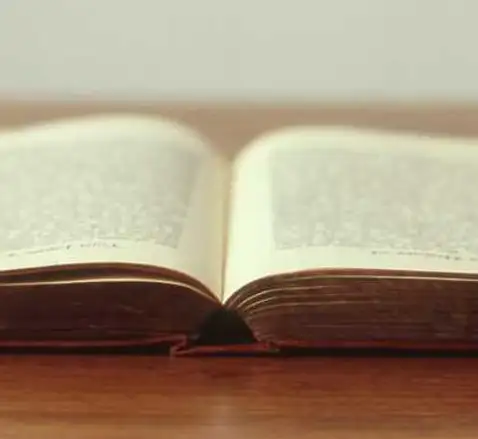
사진 관리 팁
- 중요하지 않은 사진 및 동영상 삭제하기
- 자동으로 클라우드에 사진을 업로드하도록 설정하기
- 필요 없는 대용량 동영상 정리하기
캐시 및 임시 파일 정리하기
앱을 사용하면서 생성되는 캐시와 임시 파일들은 저장공간을 차지하게 됩니다. 주기적으로 해당 파일들을 정리하는 것이 좋습니다. 설정 메뉴에서 각 앱의 캐시 데이터를 삭제할 수 있으며, 이를 통해 추가적인 저장공간을 확보할 수 있습니다.
캐시 정리 방법
- 설정 > 앱 관리에서 각 앱의 캐시 데이터 확인 후 삭제
- 불필요한 다운로드 파일 삭제하기

정기적인 저장공간 점검 및 관리
저장공간을 효율적으로 관리하기 위해서는 주기적인 점검이 필수입니다. 중복된 파일이나 오래된 데이터는 정기적으로 삭제하고, 클라우드 서비스와의 연동을 통해 데이터 관리의 편의성을 높여보세요. 이를 통해 기기의 성능을 유지하고, 원활한 사용 경험을 제공할 수 있습니다.
정리 방법
- 매주 또는 매월 저장공간 점검하기
- 불필요한 파일 삭제 및 앱 관리 습관 들이기
스마트폰의 저장공간을 최적화하면, 기기의 성능이 향상되고, 불필요한 데이터로 인한 스트레스를 줄일 수 있습니다. 위의 방법들을 참고하셔서 스마트폰의 저장공간을 효율적으로 관리하시길 바랍니다.
자주 묻는 질문 FAQ
스마트폰의 저장공간을 어떻게 확인할 수 있나요?
현재 사용 중인 저장공간의 상태는 스마트폰 설정 메뉴에서 확인 가능합니다. 일반 또는 저장공간 항목으로 이동하면, 각 애플리케이션이 차지하는 용량을 쉽게 파악할 수 있습니다.
어떤 방법으로 저장공간을 최적화할 수 있나요?
저장공간을 효율적으로 늘리려면 사용하지 않는 앱을 삭제하고, 클라우드 서비스를 활용하여 사진과 동영상을 관리하는 것이 좋습니다. 또한 캐시 파일을 주기적으로 정리하는 것도 도움이 됩니다.